Usamos VPN para romper el bloqueo de streaming en fire stick, instalamos VPN para jugar online en Switch. ¿Cómo instalar vpn en cualquier dispositivo?
Una VPN oculta tu dirección IP y te permite navegar por Internet de forma privada. Normalmente, en un PC o un móvil, puedes descargar e instalar fácilmente una VPN con solo pulsar un botón en la web oficial o en la tienda de aplicaciones, pero en algunos dispositivos puede que no tengas ni idea. Este artículo te guía sobre cómo instalar una VPN en varios dispositivos.

Tu principal objetivo es ocultar tu IP para proteger la seguridad online. También hay múltiples situaciones en las que navegar por Internet requiere que instales VPN. Puedes desbloquear las restricciones de bloqueo de las plataformas de streaming con VPN. Puede reducir la latencia y el ping del juego por descargar VPN. Además, algunos programas de medios sociales no están disponibles en tu área y puedes cambiar la ubicación geográfica a través de VPN para accederlas.
Paso 1. Haz clic en el botón al siguiente. El botón reconocerá automáticamente tu dispositivo y saltará al enlace de descarga o a la tienda de aplicaciones correspondiente. Por supuesto, si quieres saber más, también puedes visitar el sitio web oficial de iTop VPN.
Paso 2. Abre el archivo donde se encuentra el paquete de instalación y extráigalo. (Si utilizas un dispositivo móvil, la app iTop VPN ya está instalada en tu teléfono móvil).
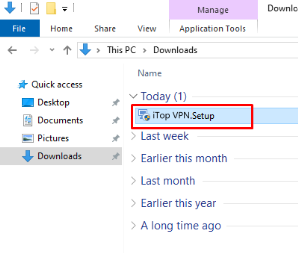
Paso 3. Ahora puedes iniciar sesión, y elegir un sevidor para usarla.
# Parte 1: conecta VPN a una PC con Windows y configura un punto de acceso
Paso 1. Descarga e instala gratis iTop VPN en tu PC Windows.
Paso 2. Selecciona un servidor y haz clic en el botón "Conectar" para conectarte a iTop VPN.
Paso 3. En tu PC con Windows, ve a Configuración > Red e Internet > Zona con cobertura inalámbrica móvil.

Paso 4. Haz clic en el botón "Editar" para configurar el Hotspot dándole un nombre y una contraseña. Configurar el Hotspot.

Paso 5. Activa la opción "Comparte mi conexión a Internet con otros dispositivos" y asegúrate de compartir la conexión a través de Wi-Fi.

# Parte 2: Conecta Nintendo Switch al Hotspot
Paso 1. Ahora, en tu Nintendo Switch, ve a Configuración del sistema > Internet > Configuración de Internet. Tu Nintendo Switch comenzará a buscar la red disponible.

Paso 2. En la lista "Red encontrada", conecta tu Nintendo Switch al punto de acceso que acaba de configurar en tu PC con Windows.
Paso 1. Consigue e instala iTop VPN para Windows en tu ordenador.
Paso 2. Ábrela y haz clic en Protección de Privacidad en la barra de herramientas de la izquierda. Y luego cambia la etiqueta de Servicio Proxy.
Paso 3. Activa el servicio Proxy, y conéctate a un servidor gratis, y podrás disfrutar de todas las funciones VPN en tus dispositivos Linux.
Paso 1. Para descargar la versión de Android, abre la aplicación de descargar de Fire Stick y busca la dirección URL de iTop VPN https://es.itopvpn.com/ y pulsa en el botón de descarga.

Paso 2. Una vez descargada la aplicación, instala la herramienta VPN en tu dispositivo buscándola en la carpeta de descargas. iTop VPN no aparecerá entre las demás aplicaciones, para verla dirígete a Configuración, entra en Aplicaciones, y pulsa en la opción Gestionar Aplicaciones Instaladas.

Paso 3. Aquí encontrarás la aplicación VPN, ábrela, inicia sesión, selecciona un servidor y pulsa en el botón Conectar. Ahora que estás conectado a un servidor VPN, Netflix y las demás aplicaciones estarán desbloqueadas, por lo que ya puedes empezar a reproducir contenido con la mayor resolución.
Paso 1. Visita la web oficial y descarga el archivo APK gratuito de iTop VPN para windows u otro dispositivo.
Paso 2. En el Fire TV Stick, ve a Ajustes > Mi Fire TV > Opciones de desarrollador. Asegúrate de que la opción "Permitir apps de orígenes desconocidos" está activada.

Paso 3. Instala la aplicación Downloader. Puedes encontrarla buscando "Downloader" en la Amazon App Store.
Paso 4. Abre la aplicación Downloader e introduce la URL o la ruta de almacenamiento local del archivo APK. Haz clic en "Descargar" y luego en "Instalar".
Paso 5. Abre iTop VPN y visualiza la lista de servidores. Selecciona la ubicación del servidor al que deseas conectarte y haz clic en Conectar.
Conclusión
Para algunos dispositivos que no pueden descargar e instalar la VPN directamente, normalmente necesitamos utilizar la función proxy de la VPN para ayudarnos a conseguir la instalación. iTop VPN cubre básicamente todo tipo de dispositivos en prueba. ¡Descarga e instala iTop VPN ahora!
¡Celebramos juntos! ¡Desbloquea
1 Año GRATIS VIP!

*Compra pronto y disfruta pronto

¡No te lo pierdas! Consigue tu regalo 1 Año Gratis
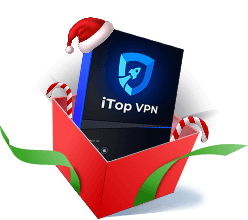
No, gracias
Haz un comentario Tu dirección de correo electrónico no se publicará.